還在為iPhone 回復失敗而頭大?本篇教學將為您詳細介紹無法回復iPhone的原因,常見錯誤類型,以及修復【iPhone無法回復】的6大必殺技,看完本篇文章,保證解決您的煩惱!
經過我們的實際測試,6個方案中我們最推薦使用Tenorshare ReiBoot,該方法使用最簡單,而且成功率最高(接近100%),在短短幾分鐘內就可以成功修復iPhone。甚至都不需要出門,在家就可以完成修理,趕快來試試吧!

一、iPhone 回復失敗的原因介紹
無法順利回復 iPhone 的原因有很多,而在多數的情況下,備份出錯也會造成回復失敗的情況。我們在以下歸結出一些比較常見的導因:
- 備份已損壞或與 iPhone 系統不相容
- 備份過程出錯,導致沒有完整備份到所有數據
- iPhone 儲存空間不足,備份無法順利被回復至手機中
- 網路連線不穩定,導致 iCloud 回復備份時出錯
- USB 數據線已損壞或連接不穩定,導致 iTunes 無法順利回復備份
二、6大絕招輕鬆搞定iPhone恢復備份卡住
方法1:使用 Tenorshare Reiboot 成功修復無法回復iPhone(無數據丟失)
使用Tenorshare ReiBoot 簡簡單單4步驟就可以輕鬆修復iPhone無法回復故障,操作非常簡單,沒有任何技術難度!這款軟體功能超級強大,除了可以修復回復失敗,還可以成功修復超過150種iOS系統故障,有了它之後你就再也不用去手機維修店了,自己在家就可以修復iPhone各種故障。
Tenorshare ReiBoot 的 最佳功能:
- 簡單4步驟修復iPhone 回復失敗、iPhone回復備份卡住
- 輕鬆修復iPhone未知錯誤 9/4013/4000/4005/4014,以及超過150種iOS 系統問題
- 只需 1 鍵,快速進入/退出恢復模式
- 支援所有iOS 系統和裝置,包含最新的iPhone 14、iOS 16
使用Tenorshare ReiBoot修復iPhone無法回復/iPhone回復備份卡住步驟:
-
操作之前,先在將Tenorshare ReiBoot下載並安裝到電腦中,運行軟體然後將手機連接至電腦。
- 使用數據線將iPhone連接至電腦,點擊「標準修復」按鈕,使用「標準修復」會保留全部資料,不會造成資料丟失。如果軟體沒有成功識別到你的設備,則根據軟體的提示手動將手機進入恢復模式或DFU 模式。
- 下載固件包,確定好固件包下載地址後,點擊「下載」。
- 選擇「開始標準修復」,然後耐心等待修復過程。
- 修復成功後,軟體會轉到如下界面,點擊「完成」即可。此時,iPhone 無法更新的問題就被解決了,你可以返回手機查看iOS系統的版本,若不是最新版就升級iOS系統。





如果標準修復模式沒有成功修復iPhone,建議使用深度修復模式,該模式可以修復幾乎所有iOS系統故障,但是使用深度修復模式會造成數據丟失,使用前請進行數據備份。
方法2:iTunes + 恢復模式
除此之外將手機進入恢復模式之後連接iTunes也有一定概率成功修復iPhone,但該方法需要手動複雜按鍵,操作過程相對繁瑣。如果你想簡單輕鬆修復iPhone,建議使用方法1中的Tenorshare ReiBoot解決問題 。
-
將 iTunes 更新至最新版本,然後打開iTunes,並將手機連接至電腦。
-
手動按鍵使iPhone進入恢復模式,不同機型操作方法有所區別
機型 操作方法 iPhone 6S 及更早的機型 按住「電源」+「Home」鍵,直到看到「連接 iTunes」的畫面才放手。 iPhone 7、7Plus 按住「電源」+「降低音量」鍵直到手機重啟後看到「連接 iTunes」的畫面才放手。 iPhone 8 或更新的機型 按一下「增加音量」鍵,再按一下「降低音量」鍵,最後長按「電源」鍵,直到看到「連接 iTunes」的畫面才放手。 -
然後在電腦端iTunes點擊"回復"按鈕以修復iPhone。
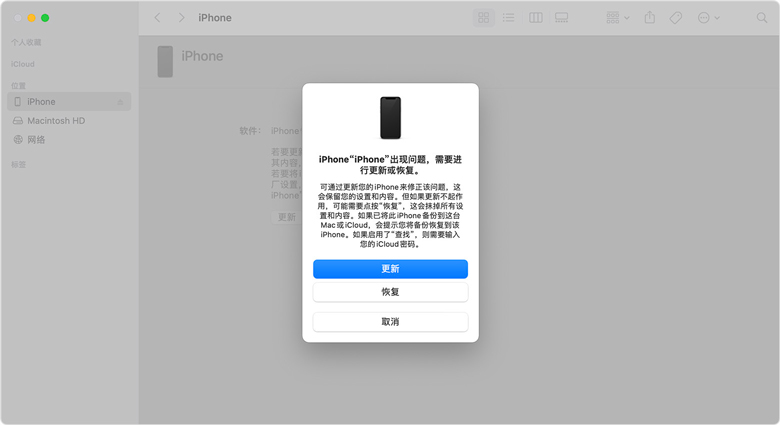
方法3:清理手機內存
此前我們提到,手機的儲存空間不足也會導致 iPhone 回復失敗,所以我們建議你先嘗試刪除手機無用的數據,再嘗試進行回復動作。
-
首先,可以卸載沒有用的應用程式,或是不再需要的照片、影片等多媒體檔案。另外,你也可以將部分資料上傳至雲端儲存空間,如 iCloud 或 Google 雲端硬碟。
-
清除iPhone快取數據:長按「電源」鍵直到看到關機的滑桿。此時,長按「Home」鍵,直到手機自動跳回 iPhone 桌面。透過這2個步驟,你就可以釋放出更多手機的內存空間了。
方法4:保持手機與電腦連線穩定
鬆脫的 USB 數據線會導致 iPhone 回復失敗,所以你應該確保它沒有損壞,並且能夠穩定的插在接口。嘗試使用另一條數據線以檢查問題是否已被解決。
此外,你也可以嘗試插入另一個連接埠。當連接埠被灰塵覆蓋或損壞時,電腦便無法傳輸電力和數據到 iPhone 中。因此,這個簡單的步驟也是可行的方法之一。
方法5:確保網絡狀態良好
如果你使用 iCloud 進行 iPhone 回復,那你就會需要穩定的網路環境,才能讓數據完全傳輸。請確保你的電腦和手機已經接下可使用的 Wi-Fi。
方法6:更新 iTunes
版本過舊的 iTunes 不僅會造成 iPhone 回復失敗,甚至還會衍生其他不可預期的問題。我們強烈建議你在使用 iTunes 之前先完成軟體更新。
-
開啟電腦的 iTunes。
-
如果你是使用 Mac 電腦,點擊上方菜單列的「iTunes」>「檢查更新」;
如果你是使用 Windows 電腦,點擊上方菜單列的「幫助」>「檢查更新」。 -
當你看到視窗彈出時,點擊「下載 iTunes」就可以了。
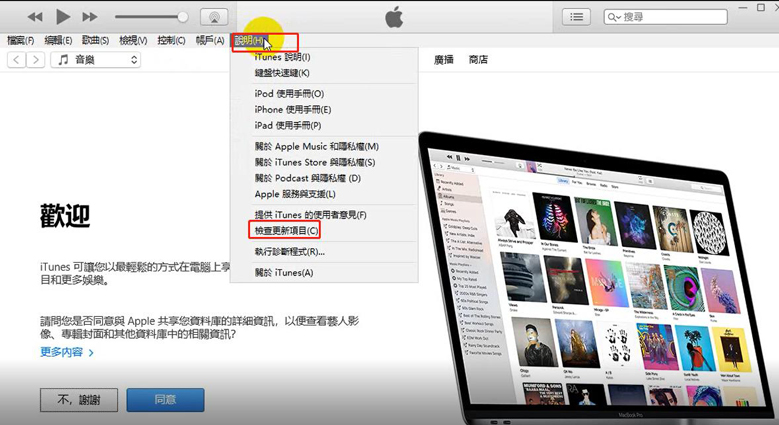
三、【iPhone無法回復】常見錯誤類型
當你的 iPhone 回復失敗時,你通常會看到以下的情況。屆時,你就知道自己可以使用以上的解決方案來修復問題了。
- 在回復過程中,iTunes 出現未知錯誤 9/3194/4014 等錯誤代碼
- 在升級 iOS 15、iOS 16 或 iTunes 更新後,iPhone 回復失敗
- iPhone 卡在恢復模式,且無法透過 iTunes 進行更新和回復
- 越獄裝置後,無法回復 iPhone 至出廠設定
- 輸入多次錯誤的螢幕密碼,導致 iPhone 被禁用,但 iTunes 仍然要求在回復過程中輸入密碼
- 手機儲存空間不足導致 iPhone 回復失敗
- iTunes 備份出錯導致無法被正常回復
- 卡在 iCloud 回復過程
總結:
如果不幸碰到 iPhone 回復失敗的問題,參考本篇教學一定可以成功修復你的iPhone。本文介紹的 6 個方法各有優劣勢,但我們最為推薦Tenorshare ReiBoot,因為它的操作非常簡單,可以在短短幾分鐘內修復iPhone無法回復的難題,除此之外還可以解決超150種iOS 系統問題,實為居家必備良品!










